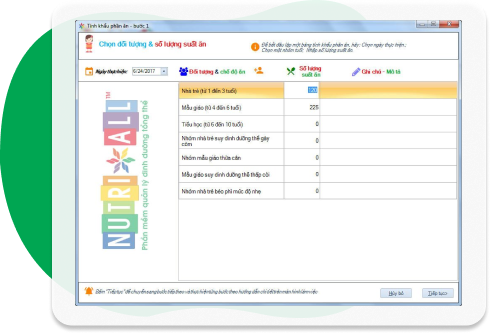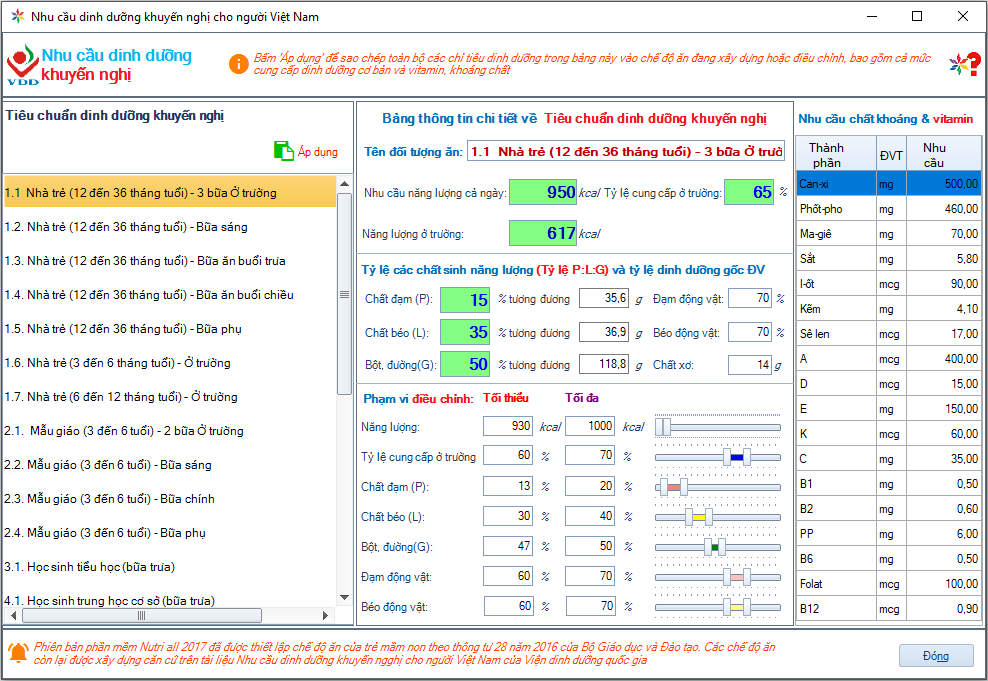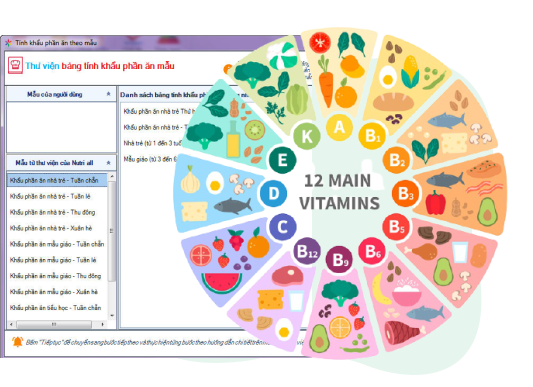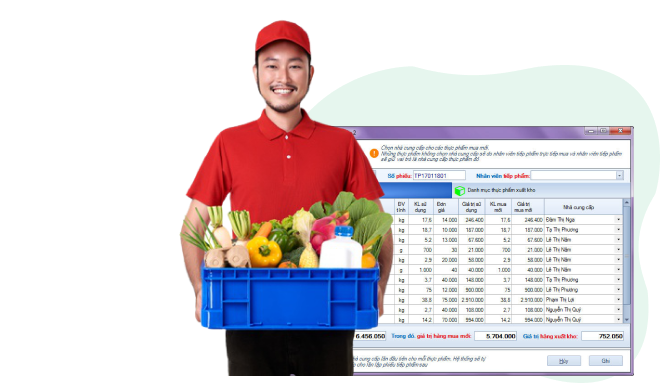Hướng dẫn sao lưu dữ liệu trên phần mềm Nutri ALL
Năm học 2021-2022 với nhiều khó khăn do đại dịch COVID 19 đã kết thúc, các truờng mầm non tại nhiều địa phương trên cả nước đã tổng kết năm học và bắt đầu bước vào kỳ nghỉ hè.
Trước kỳ nghỉ dài ngày, việc sao lưu dữ liệu trên phần mềm Nutri ALL để đảm bảo an toàn dữ liệu làm việc là rất quan trọng bởi vì trong thời gian nghỉ hè, máy tính có thể gặp sự cố dẫn tới sẽ phải sửa chữa cài đặt lại trước khi bước vào năm học mới. Trong trường hợp chúng ta không thực hiện sao lưu dữ liệu có thể dẫn tới hậu quả là không mong muốn là toàn bộ dữ liệu làm việc sẽ bị mất và không có khả năng khôi phục.
Chúng tôi xin hướng dẫn cụ thể các bước sau lưu dữ liệu như sau:
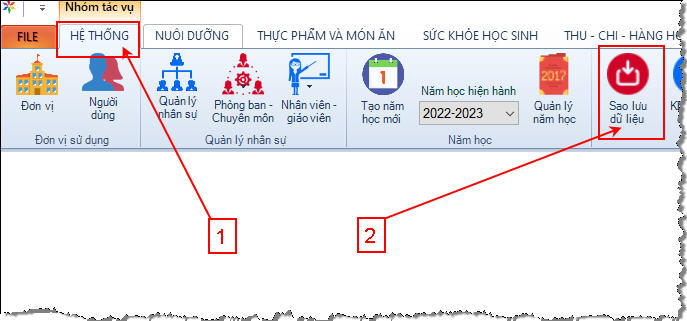
Bước 1: Bấm chọn phân hệ HỆ THỐNG.
Bước 2: Chọn chức năng SAO LƯU DỮ LIỆU
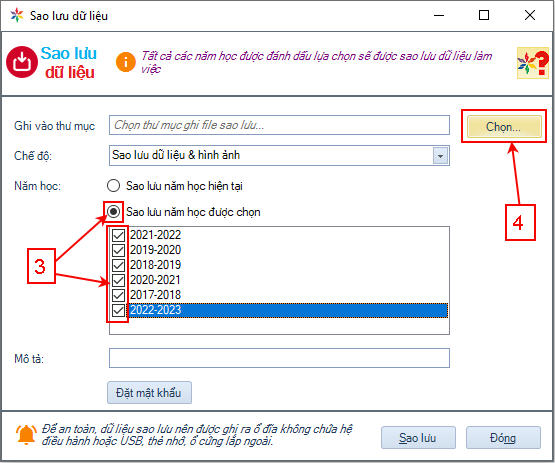
Bước 3: Đánh dấu để chọn NĂM HỌC CẦN SAO LƯU (nên chọn tất cả các năm học trong danh sách)
Bước 4: Bấm để chọn nơi (Ổ ĐĨA VÀ THƯ MỤC) sẽ ghi file dữ liệu.
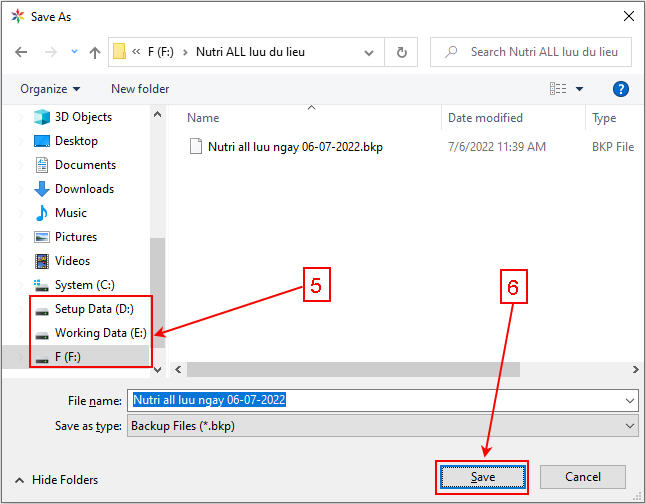
Bước 5: Chọn Ổ ĐĨA VÀ THƯ MỤC trong ổ đó để ghi file dữ liệu, chỉ chọn ổ D hoặc E, không chọn ổ C hoặc Desktop vì khi cài lại Windows dữ liệu sẽ bị mất.
Bước 6: Bấm SAVE để quay lại màn hình sao lưu
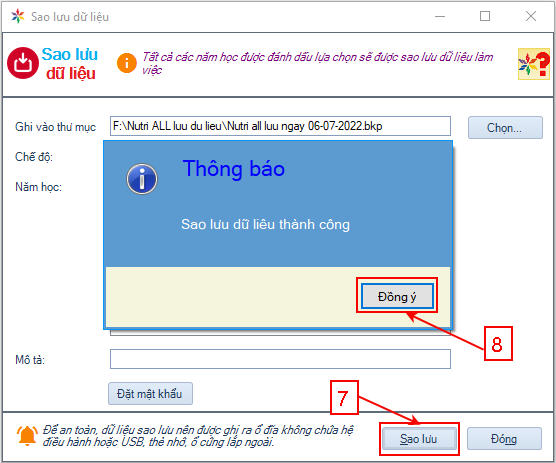
Bước 7: Bấm SAO LƯU để thực hiện sao lưu dữ liệu
Bước 8: Sau khi nhận được thông báo “Sao lưu dữ liệu thành công”, bấm ĐỒNG Ý để kết thúc tác vụ.
Sau khi sao lưu dữ liệu thành công, chúng ta có thể yên tâm trong trường hợp cần phải sửa chữa máy tính, cài đặt lại hệ điều hành Windows và phần mềm Nutri ALL thì hoàn toàn khôi phục lại được nguyên trạng dữ liệu làm việc ở thời điểm sao lưu.
Chúng tôi vẫn liên tục duy trì công tác hỗ trợ nghiệp vụ trong suốt kỳ nghỉ hè.
Để được hỗ trợ, xin vui lòng bấm vào đây để kết nối với chúng tôi.
Chúc toàn thể anh chị em có một kỳ nghỉ vui khỏe và nhiều niềm vui!
![]() Mẹo nhỏ:
Mẹo nhỏ:
Sau khi sao lưu dữ liệu vào một thư mục ở ổ E, để tăng cấp độ an toàn dữ liệu, hãy ghi file dữ liệu đó lên bộ nhớ điện toán đám mây (ghi vào Google drive hoặc Microsoft One drive)
Nếu chưa quen với việc ghi dữ liệu vào Google drive, có thể thực hiện đính kèm file dữ liệu đã sao lưu vào email và gửi cho chính mình cũng là một hình thức đảm bảo an toàn dữ liệu.
Đặt mật khẩu trong quá trình sao lưu nếu muốn bảo mật dữ liệu của mình (phần mềm sẽ yêu cầu nhập mật khẩu để khôi phục)
Hãy bấm vào đây để xem video hướng dẫn sao lưu dữ liệu trên phần mềm Nutri ALL
Nutri ALL









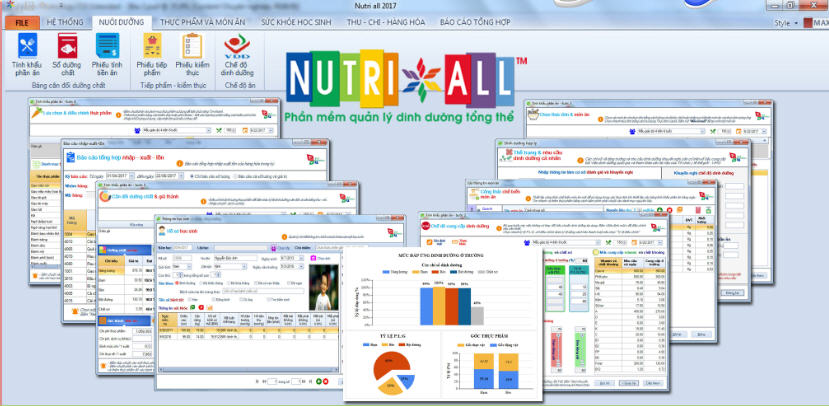




.jpg)